第十三讲 三维实体模型及观察
- 格式:doc
- 大小:591.50 KB
- 文档页数:4

三维实体模型使用说明
打开各章三维实体模型的WORD文档,双击文档上相应的图形可打开CAD实体模型(注意关CAD时请勿保存)
双击word文档中的图形,系统会启动AutoCAD系统。
打开立体图后,找到并打开AutoCAD的“三维动态观察器”(将鼠标移至任意工具栏上,单击右键,回弹出菜单。
从中选择“三维动态观察器”,然后打开),点击“三维动态观察器”,便可对三维实体进形旋转操作,从各个方位对立体图进行观察。
注:“三维动态观察器”AUTOCAD2010版本叫“动态观察”。
下面暗灰色的图是就是AUTOCAD2010的界面。
双击word文档中的图形
将鼠标移至任意工具栏上
AOTUCAD2006的界面
单击“三维动态观察器”(AUTOCAD2010版本叫“动态观察”)
弹出“三维动态观察器”工具栏(在AUTOCAD 中叫“动态观察”)
用鼠标将“三维动态观察器”工具栏移到合适的位置
点击“三维动态观察器”,屏幕中央出现一个转动轨迹球。
在CAD2010中点击“自由动态观察”
方位对立体图进行观察。


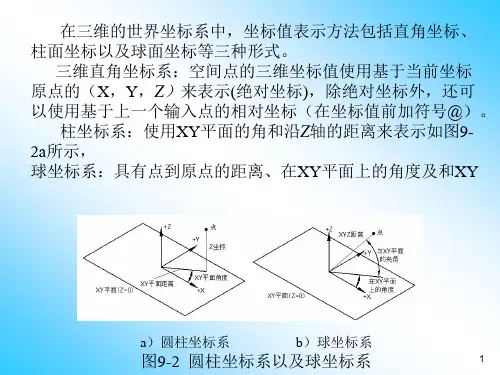
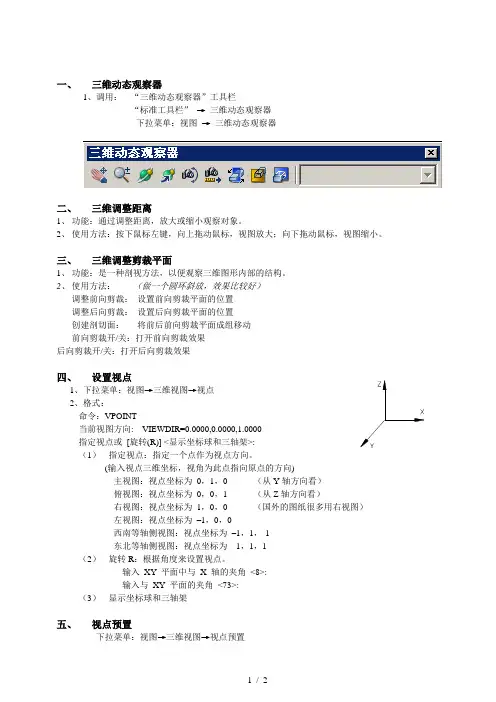
一、三维动态观察器1、调用:“三维动态观察器”工具栏“标准工具栏”→三维动态观察器下拉菜单:视图→三维动态观察器二、三维调整距离1、功能:通过调整距离,放大或缩小观察对象。
2、使用方法:按下鼠标左键,向上拖动鼠标,视图放大;向下拖动鼠标,视图缩小。
三、三维调整剪裁平面1、功能:是一种剖视方法,以便观察三维图形内部的结构。
2、使用方法:(做一个圆环斜放,效果比较好)调整前向剪裁:设置前向剪裁平面的位置调整后向剪裁:设置后向剪裁平面的位置创建剖切面:将前后前向剪裁平面成组移动前向剪裁开/关:打开前向剪裁效果后向剪裁开/关:打开后向剪裁效果四、设置视点1、下拉菜单:视图→三维视图→视点2、格式:命令:VPOINT当前视图方向: VIEWDIR=0.0000,0.0000,1.0000指定视点或[旋转(R)] <显示坐标球和三轴架>:(1)指定视点:指定一个点作为视点方向。
(输入视点三维坐标,视角为此点指向原点的方向)主视图:视点坐标为0,1,0 (从Y轴方向看)俯视图:视点坐标为0,0,1 (从Z轴方向看)右视图:视点坐标为1,0,0 (国外的图纸很多用右视图)左视图:视点坐标为–1,0,0西南等轴侧视图:视点坐标为–1,1,-1东北等轴侧视图:视点坐标为1,1,1(2)旋转R:根据角度来设置视点。
输入XY 平面中与X 轴的夹角<8>:输入与XY 平面的夹角<73>:(3)显示坐标球和三轴架五、视点预置下拉菜单:视图→三维视图→视点预置1、与X轴的角度2、与XY平面的角度。


三维实体建模三维实体建模的方法主要有以下几种方式如:三维线架建模、叠加法建模、混合建模法等。
在三维实体建模中,具体运用何种建模法,应根据模型的具体情况而定。
●三维线架法建模:三维线架建模法是指在空间各坐标平面内绘制相应的平面图,由这些平面图图形搭建起空间的三维线架图。
然后,用生成三维实体的命令,创建三维实体模型。
●叠加建模法:叠加法建模是指在创建的基本实体的基础上,通过加、减实体进行实体模型的创建。
●混合法建模:混合法是综合以上的建模方法。
【实训任务1】运用“线架结构建模法”绘制如图1所示的支架三维实体模型。
图1 支架三维实体模型●应用线架结构建模方法创建三维模型的操作步骤:在前视平面上绘制草图(1)在前视平面中绘制平面图形。
单击【视图】工具栏上的【前视】工具按钮,将【前视平面】设置为当前的绘图面。
绘制如图1-1所示的图形,并将图形2、5生成【面域】。
在前视平面上,绘制6个独立的图形,其中:二个同心圆(3、4):其中心高度为50,圆直径大小分别为“70”和“38”(将生成圆筒造型);二个矩形(1、5):下面的矩形其大小为:70 ×5(该矩形将生成支架底坐标底部的通槽)。
上面的矩形大小为:图1-2 在前视平面绘制平面图8 × 48(该矩形将生成上面的“开口通槽”)。
草图(2):用于创建圆筒两端的支撑。
长度为70,高度为35,垂直高度为50,其圆弧半径比R35略小一点。
直线(6):该直线用于定位直径分别为26和16的圆。
直线的长度为85,垂直高度为90。
在左视平面上绘制草图(2)在左视平面上绘制草图。
单击【视图】工具栏上的【左视】工具按钮,将【左视平面】设置为当前的绘图面。
绘制如图1-3所示的图形,并将各图其生成【面域】。
在左视平面上绘制4个独立的图形。
其中:底座草图(7):如图中“红色”图形所示。
坚固座草图(8):宽度为40,顶端圆弧半径为R20,圆弧中心高度为90。
两个同心圆(9、10):用于创建紧固座图1-3 在左视平面上绘制草图两端的沉孔造型。




第十三讲三维实体建模及观察
一、三维模型分类:线框模型、曲面模型、实体模型
二、创建三维实体模型思路:
1、创建基本三维造型(实体图元)如:长方体、圆锥体、圆柱体、球体、楔体、棱锥体和圆环体。
然后对这些形状进行合并,找出它们差集或交集(重叠)部分,结合起来生成更为复杂的实体。
2、通过以下任意一种方法从现有对象创建三维实体和曲面:
●拉伸对象
●沿一条路径扫掠对象
●绕一条轴旋转对象
●对一组曲线进行放样
●剖切实体
●将具有厚度的平面对象转换为实体和曲面
第一节视图工具栏
视图工具栏
平面视图:俯视图、仰视图、左视图、右视图、主视图、后视图
立体视图:西南等轴测视图、东南等轴测视图、东北等轴测视图、西北等轴测视图
第二节建模工具栏
建模命令调用方式:
建模工具栏
下拉菜单:绘图→建模
三、多段体
命令: _Polysolid
指定起点或[对象(O)/高度(H)/宽度(W)/对正(J)] <对象>:
指定下一个点或[圆弧(A)/放弃(U)]:
指定下一个点或[圆弧(A)/闭合(C)/放弃(U)]:
说明:
(1)对象(O):沿着某条多段线、样条曲线、未封闭的云线等生成多段体。
(2)高度(H):设定多段体高度,缺省值为:80。
(3)宽度(W):设定多段休的宽度,缺省值为:5
(4)对正(J):
输入对正方式[左对正(L)/居中(C)/右对正(R)] <居中>:
四、长方体
命令: _box
指定第一个角点或[中心(C)]: 输入底面的第一角点
指定其他角点或[立方体(C)/长度(L)]: 输入底面的第二角点
指定高度或[两点(2P)]: 输入长方体高度
说明:
(1)中心(C):输入底面的中心。
(2)立方体(C):画立方体,长、宽、高相等。
(3)两点(2P):输入两点,确定高度。
五、楔体
六、圆锥体
用法一:以圆作底面创建圆锥体的步骤
指定底面中心点。
指定底面半径或直径。
指定圆锥体的高度。
用法二:以椭圆作底面创建圆锥体的步骤
输入e(椭圆)。
指定第一条轴的一个端点。
该点是第一条轴的起点。
指定第一条轴的另一个端点。
该点是第一条轴的终点。
指定第二条轴的端点(长度和旋转)。
指定圆锥体的高度。
用法三:创建实体圆台的步骤
指定底面中心点。
指定底面半径或直径。
输入t(顶面半径)。
指定顶面半径。
指定圆锥体的高度。
用法四:创建由轴端点指定高度和方向的实体圆锥体的步骤
指定底面中心点。
指定底面半径或直径。
在命令行中,输入a。
指定圆锥体的轴端点。
此端点可以位于三维空间的任意位置。
七、球体
说明:在命令状态下,可单独设置ISOLINES值,值越大(2的N次方),表面越光滑,但速度越慢。
八、圆柱体
九、圆环体
十、棱锥面
十一、螺旋
十二、平面曲面
十三、三维线段对象:三维点、三维多段线、三维直线、三维射线、三维曲线等。
1、绘制三维多段线:(可输入Z坐标,平面时Z坐标为0,可省略)
A.下拉菜单:绘图→三维多段线
B.注意:三维多段线只能是定宽度,不能为每段线单独设置宽度,而且也不能绘制圆弧段。
C.编辑三维多段线:PEDIT (类似编辑二维多段线)
提示:输入选项[闭合(C)/编辑顶点(E)/样条曲线(S)/非曲线化(D)/放弃(U)]:
第三节三维实体观察
一、视觉样式工具栏
输入选项[二维线框(2)/三维线框(3)/三维隐藏(H)/真实(R)/概念(C)/其他(O)] <当前>:
●二维线框:显示用直线和曲线表示边界的对象。
光栅和OLE 对象、线型和线宽都是可见的。
●三维线框视觉样式:显示用直线和曲线表示边界的对象。
显示一个已着色的三维UCS 图标。
●三维隐藏视觉样式:显示用三维线框表示的对象并隐藏表示后向面的直线。
●真实视觉样式:着色多边形平面间的对象,并使对象的边平滑化。
将显示已附着到对象的材质。
●概念视觉样式:着色多边形平面间的对象,并使对象的边平滑化。
着色使用冷色和暖色之间的过渡。
效果缺乏真实感,但是可以更方便地查看模型的细节。
●管理视觉样式
注意要显示从点光源、平行光、聚光灯或阳光发出的光线,请将视觉样式设置为真实、概念或带有着色对象的自定义视觉样式。
二、渲染工具栏
1、消隐:从屏幕上消除隐藏线。
2、渲染
三、动态观察工具栏
1、受约束的动态观察
●功能:改变观察角度,来观察三维对象。
●使用方法:按下鼠标左键,然后向左(右)拖动鼠标,则视图图形对象会向右(左)移动并转动;如
果按下鼠标左键,然后向上(下)拖动鼠标,则视图图形对象会向下(上)移动并转动。
2、动态观察
使用方法:
A.光标位于轨道之内:此时按下拾取键并拖动鼠标移动,视点就会绕对象转动。
此时光标就像附在
一个包围对象的球面上一样,通过拖动可使视点随球绕目标点做任意方向的旋转。
用户可以水平拖动、垂直拖动、或沿任意方向拖动。
B.光标位于轨道之处:按下拾取键并拖动鼠标沿轨道移动,视图会绕通过轨道中心并且与计算机屏
幕垂直的轴旋转。
C.光标位于轨道的左边或右边的小圆上:按拾取键并水平拖动鼠标,视图会绕通过轨道中心的垂直
轴旋转。
D.光标位于轨道的上边或下边的小圆上:按下打开取键盘并垂直拖动鼠标,视图会绕通过轨道中心
的水平轴旋转。
按ESC 或ENTER 键退出,或者单击鼠标右键显示快捷菜单。
3、动态观察
●功能:使视图自动连续旋转,模拟三维动画演示
●使用方法:按下鼠标左键,然后向需要图形对象旋转的方向拖动鼠标,再松开鼠标左键,即可实现连
续观察,三维图形对象自动按拖动的方向连续旋转。
当需要停止旋转时,只要单击鼠标左键即可。
三维图形对象的旋转速度与拖动鼠标时的快慢有关,拖动的越快,旋转就越快。
按ESC 或ENTER 键退出,或者单击鼠标右键显示快捷菜单。
四、三维导航工具栏
●三维平移
●三维缩放
●受约束的动态观察
●回旋
●漫游
●视图控制
第四节拉伸实体
1、功能:对于各个横截面相同或者线性变化的三维实体,可以通过拉伸截面轮廓曲线来创建。
2、调用:实体工具栏
绘图→实体→拉伸
3、步骤:
(1)选择要拉伸的二维闭合对象,按回车确认。
(2)指定拉伸高度或路径
(3)指定拉伸锥度(角度为正,向内倾斜;角度为负,向外倾斜,角度不要太大,一般0-20度,否则不能成功)
4、说明:
(1)拉伸对象应是封闭的,如矩形、多边形、2D多段线、3D多段线、圆、圆弧、椭圆、椭圆弧、二维样条曲线、面域。
(但用直线绘制的封闭图形不行)
(2)拉伸路径不能和拉伸对象在同一平面。
第五节旋转实体
1、调用:实体工具栏
绘图→实体→旋转
2、步骤:
(1)选择要旋转的二维闭合对象,按回车确认。
(2)指定旋转实体旋转轴的起点(或/以曲线对象为旋转轴/X轴/Y轴)
(3)指定旋转轴的终点(起点指向终点的方向为旋转轴的正方向)
(4)指定旋转角度(旋转角度的正负号,根据右手定则判断)
右手定则:右手握住旋转轴,大拇指指向旋转轴的正方向(起点指向终点的方向),四指弯曲的方向为正。
3、注意:旋转对象必须是封闭的。
如圆、椭圆、封闭的二维多段线、封闭的样条曲线、面域等。